simulink_matlab仿真教程
- 格式:doc
- 大小:722.00 KB
- 文档页数:27

MATLABSimulink模型建立与仿真指南第一章:MATLAB与Simulink简介MATLAB是一种高级的数值计算和科学分析的编程语言,由MathWorks开发。
它提供了强大的数学函数库和绘图工具,使得用户可以进行复杂的数值计算和数据可视化。
Simulink是MATLAB的扩展,是一种用于建立和仿真动态系统的图形化环境。
在MATLAB中,用户可以通过命令行或脚本文件进行计算。
而在Simulink中,用户可以利用图形化界面来搭建系统模型,并进行仿真。
Simulink提供了丰富的预置模块库,用户只需将这些模块连接起来,即可构建复杂的系统模型。
第二章:Simulink模型的基本组成Simulink模型由多个部分组成,包括输入信号、输出信号和系统组件。
输入信号可以是手动输入的常数,也可以是来自其他模型的信号。
输出信号是用户对系统模型感兴趣的结果。
系统组件即模型中的各个模块,这些模块可以完成各种功能,如乘法、滤波、逻辑运算等。
第三章:模型建立与仿真流程1. 确定系统模型的目标和需求:在建立模型之前,需要明确系统模型的目标和需求。
这些可能包括系统的输入输出关系、稳定性要求、性能要求等。
2. 模型建立:根据系统的目标和需求,选择合适的系统组件,并将其连接起来,构建系统模型。
可根据需要进行参数设置,以适应不同的场景。
3. 仿真设置:在进行仿真之前,需要设置仿真参数。
这些包括仿真时间、仿真步长等。
仿真时间指定了仿真的时间范围,仿真步长指定了仿真的时间间隔。
4. 仿真运行:设置好仿真参数后,可以运行仿真。
Simulink将逐步模拟系统的行为,并输出仿真结果。
第四章:Simulink模型调试与优化在进行仿真时,可能会发现模型存在问题,如输出不符合预期、系统不稳定等。
这时需要对模型进行调试和优化。
1. 系统调试:可以通过数据观察、信号域分析等方法,定位系统问题。
更换输入信号、输出信号,或调整模型参数,可以帮助发现问题。
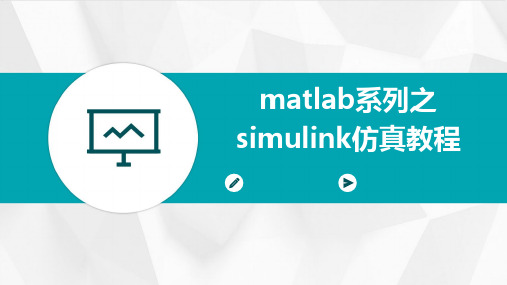


学习使用MATLABSimulink进行系统仿真【第一章:引言】在如今数字化时代,仿真已成为系统设计与优化的重要工具。
系统仿真能够帮助工程师在产品开发的早期阶段快速验证设计,预测产品性能,并提供有关系统行为的深入洞察。
由于其易用性和广泛应用领域,MATLABSimulink成为了工程界最受欢迎的仿真工具之一。
本文将介绍如何学习使用MATLABSimulink进行系统仿真,并强调其专业性。
【第二章:MATLABSimulink概览】MATLABSimulink是一个具有图形化界面的仿真环境,可用于建模、仿真和分析各种复杂动态系统。
它使用块状图形表示系统的组成部分,并通过连接输入和输出端口模拟系统的行为。
用户可以通过简单拖拽和连接块状元件来构建仿真模型,并通过调整参数和设置仿真参数来进行模拟分析。
【第三章:基本建模技巧】在使用MATLABSimulink进行系统仿真之前,掌握基本的建模技巧至关重要。
首先,需要熟悉各种块状元件的功能和用途,例如传感器、执行器、逻辑运算器等。
其次,理解信号流和数据流的概念,以及如何在模型中正确地引导信号传递和数据流动。
最后,学习使用条件语句、循环语句等控制结构来实现特定的仿真逻辑。
【第四章:系统模型的构建】在使用MATLABSimulink进行系统仿真时,首先需要根据实际系统的需求和特点进行系统模型的构建。
这包括确定系统的输入和输出,以及分析系统的功能和性能要求。
然后,使用块状元件将系统的各个组成部分建模,并建立各个组件之间的联系和依赖关系。
在构建模型的过程中,要注意选择恰当的块状元件和参数设置,以确保模型的合理性和可靠性。
【第五章:仿真参数设置与分析】为了获得准确且可靠的仿真结果,需要合理设置仿真参数。
常见的仿真参数包括仿真时间、步长和求解器类型等。
仿真时间应根据系统的实际运行时间确定,步长要足够小以保证仿真的精度,而求解器类型则根据系统的特点选择。
完成仿真后,还需要对仿真结果进行分析,以评估系统的性能和进行优化调整。

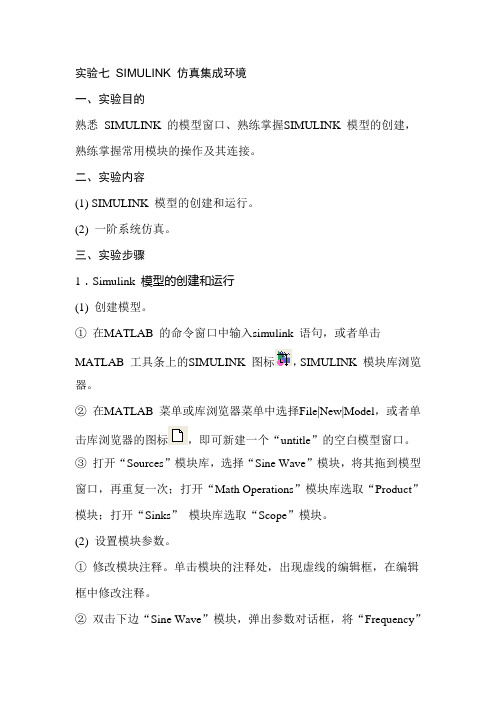
实验七SIMULINK 仿真集成环境一、实验目的熟悉SIMULINK 的模型窗口、熟练掌握SIMULINK 模型的创建,熟练掌握常用模块的操作及其连接。
二、实验内容(1) SIMULINK 模型的创建和运行。
(2) 一阶系统仿真。
三、实验步骤1.Simulink 模型的创建和运行(1) 创建模型。
①在MATLAB 的命令窗口中输入simulink 语句,或者单击MATLAB 工具条上的SIMULINK 图标,SIMULINK 模块库浏览器。
②在MATLAB 菜单或库浏览器菜单中选择File|New|Model,或者单击库浏览器的图标,即可新建一个“untitle”的空白模型窗口。
③打开“Sources”模块库,选择“Sine Wave”模块,将其拖到模型窗口,再重复一次;打开“Math Operations”模块库选取“Product”模块;打开“Sinks”模块库选取“Scope”模块。
(2) 设置模块参数。
①修改模块注释。
单击模块的注释处,出现虚线的编辑框,在编辑框中修改注释。
②双击下边“Sine Wave”模块,弹出参数对话框,将“Frequency”设置为100;双击“Scope”模块,弹出示波器窗口,然后单击示波器图标,弹出参数对话框,修改示波器的通道数“Number of axes”为3。
③如图A4 所示,用信号线连接模块。
图A4(3) 启动仿真①单击工具栏上的图标或者选择Simulation|Start 菜单项,启动仿真;然后双击“Scope”模块弹出示波器窗口,可以看到波形图。
②修改仿真步长。
在模型窗口的Simulation 菜单下选择“Configuration Parameters”命令,把“Max step size”设置为0.01;启动仿真,观察波形是不是比原来光滑。
③再次修改“Max step size”为0.001;设置仿真终止时间为10s;启动仿真,单击示波器工具栏中的按钮,可以自动调整显示范围,可以看到波形的起点不是零点,这是因为步长改小后,数据量增大,超出了示波器的缓冲。
如何使用MATLABSimulink进行动态系统建模与仿真如何使用MATLAB Simulink进行动态系统建模与仿真一、引言MATLAB Simulink是一款强大的动态系统建模和仿真工具,广泛应用于各个领域的工程设计和研究中。
本文将介绍如何使用MATLAB Simulink进行动态系统建模与仿真的方法和步骤。
二、系统建模1. 模型构建在MATLAB Simulink中,可以通过拖拽模块的方式来构建系统模型。
首先,将系统的元件和子系统模块从库中拖拽到模型窗口中,然后连接这些模块,形成一个完整的系统模型。
2. 参数设置对于系统模型的各个组件,可以设置对应的参数和初始条件。
通过双击模块可以打开参数设置对话框,可以设置参数的数值、初始条件以及其他相关属性。
3. 信号连接在模型中,各个模块之间可以通过信号连接来传递信息。
在拖拽模块连接的同时,可以进行信号的名称设置,以便于后续仿真结果的分析和显示。
三、系统仿真1. 仿真参数设置在进行系统仿真之前,需要设置仿真的起止时间、步长等参数。
通过点击仿真器界面上的参数设置按钮,可以进行相关参数的设置。
2. 仿真运行在设置好仿真参数后,可以点击仿真器界面上的运行按钮来开始仿真过程。
仿真器将根据设置的参数对系统模型进行仿真计算,并输出仿真结果。
3. 仿真结果分析仿真结束后,可以通过查看仿真器界面上的仿真结果来分析系统的动态特性。
Simulink提供了丰富的结果显示和分析工具,可以对仿真结果进行绘图、数据处理等操作,以便于对系统模型的性能进行评估。
四、参数优化与系统设计1. 参数优化方法MATLAB Simulink还提供了多种参数优化算法,可以通过这些算法对系统模型进行优化。
可以通过设置优化目标和参数范围,以及定义参数约束条件等,来进行参数优化计算。
2. 系统设计方法Simulink还支持用于控制系统、信号处理系统和通信系统等领域的特定设计工具。
通过这些工具,可以对系统模型进行控制器设计、滤波器设计等操作,以满足系统性能要求。
simulink matlab仿真环境教程Simulink是面向框图的仿真软件。
演示一个Simulink的简单程序【例1.1】创建一个正弦信号的仿真模型。
步骤如下:(1) 在MATLAB的命令窗口运行simulink命令,或单击工具栏中的图标,就可以打开Simulink模块库浏览器(Simulink Library Browser) 窗口,如图1.1所示。
图7.1 Simulink界面(2) 单击工具栏上的图标或选择菜单“File”——“New”——“Model”,新建一个名为“untitled”的空白模型窗口。
(3) 在上图的右侧子模块窗口中,单击“Source”子模块库前的“+”(或双击Source),或者直接在左侧模块和工具箱栏单击Simulink下的Source子模块库,便可看到各种输入源模块。
(4) 用鼠标单击所需要的输入信号源模块“Sine Wave”(正弦信号),将其拖放到的空白模型窗口“untitled”,则“Sine Wave”模块就被添加到untitled窗口;也可以用鼠标选中“Sine Wave”模块,单击鼠标右键,在快捷菜单中选择“add to 'untitled'”命令,就可以将“Sine Wave”模块添加到untitled窗口,如图1.2所示。
(5) 用同样的方法打开接收模块库“Sinks”,选择其中的“Scope”模块(示波器)拖放到“untitled”窗口中。
(6) 在“untitled”窗口中,用鼠标指向“Sine Wave”右侧的输出端,当光标变为十字符时,按住鼠标拖向“Scope”模块的输入端,松开鼠标按键,就完成了两个模块间的信号线连接,一个简单模型已经建成。
如图1.3所示。
(7) 开始仿真,单击“untitled”模型窗口中“开始仿真”图标,或者选择菜单“Simulink”——“Start”,则仿真开始。
双击“Scope”模块出现示波器显示屏,可以看到黄色的正弦波形。
如图1.4所示。
(8) 保存模型,单击工具栏的图标,将该模型保存为“Ex0701.mdl”文件。
1.2 Simulink的文件操作和模型窗口1.2.1 Simulink的文件操作1. 新建文件新建仿真模型文件有几种操作:▪在MATLAB的命令窗口选择菜单“File”“New”“Model”。
▪在图1.1的Simulink模块库浏览器窗口选择菜单“File”“New”“Model”,或者单击工具栏的图标。
▪在图1.3的Simulink模型窗口选择菜单“File”“New”“Model”,或者单击工具栏的图标。
2. 打开文件打开仿真模型文件有几种操作:图7.2 Simulink界面图7.3 Simulink模型窗口图7.4 示波器窗口▪在MATLAB的命令窗口输入不加扩展名的文件名,该文件必须在当前搜索路径中,例如输入“Ex0701”。
▪在MATLAB的命令窗口选择菜单“File”Open…”或者单击工具栏的图标打开文件。
▪在图1.1的Simulink模块库浏览器窗口选择菜单“File”“Open…”或者单击工具栏的图标打开“.mdl”文件。
▪在图1.3的Simulink模型窗口中选择菜单“File”“Open…”或者单击工具栏的图标打开文件。
1.2.2 Simulink的模型窗口模型窗口由菜单、工具栏、模型浏览器窗口、模型框图窗口以及状态栏组成。
1. 状态栏2. 工具栏模型窗口工具栏如图1.6所示。
3. 菜单Simulink的模型窗口的常用菜单如表1.1所示。
表1.1模型窗口常用菜单表菜单名菜单项功能FileNew——Model 新建模型Model properties 模型属性Preferences SIMULINK界面的默认设置选项Print…打印模型Close 关闭当前Simulink窗口Exit MATLAB 退出MATLAB系统状态栏菜单模型框图模型浏览器图7.5 双窗口模型窗口工具栏开始仿真打开库浏览器结束仿真打开调试器展示父系统单双窗口切换图7.6 工具栏仿真模型更新模块框图创建并编译生成exe文件1.3 模型的创建1.3.1模块的操作1. 对象的选定▪选定单个对象选定对象只要在对象上单击鼠标,被选定的对象的四角处会出现小黑块编辑框。
▪选定多个对象如果选定多个对象,可以按下Shift键,然后再单击所需选定的模块;或者用鼠标拉出矩形虚线框,将所有待选模块框在其中,则矩形框中所有的对象均被选中,如图1.7所示。
▪选定所有对象图7.7 选定多个对象如果要选定所有对象,可以选择菜单“Edit”“Select all”。
2. 模块的复制(1) 不同模型窗口(包括模型库窗口)之间的模块复制▪选定模块,用鼠标将其拖到另一模型窗口。
▪选定模块,使用菜单的“Copy”和“Paste”命令。
▪选定模块,使用工具栏的“Copy”和“Paste”按钮。
(2) 在同一模型窗口的复制模块(如图1.8所示)▪选定模块,按下鼠标右键,拖动模块到合适的地方,释放鼠标。
▪选定模块,按住Ctrl键,再用鼠标拖动对象到合适的地方,释放鼠标。
▪使用菜单和工具栏中的“Copy”和“Paste”按钮。
图7.8 在同一模型窗口复制对象3. 模块的移动▪在同一模型窗口移动模块选定需要移动模块,用鼠标将模块拖到合适的地方。
▪在不同模型窗之间移动模块在不同模型窗之间移动模块,在用鼠标移动的同时按下Shift键。
当模块移动时,与之相连的连线也随之移动。
4. 模块的删除要删除模块,应选定待删除模块,按Delete键;或者用菜单“Edit”“Clear”或“Cut”;或者用工具栏的“Cut”按钮。
5. 改变模块大小选定需要改变大小的模块,出现小黑块编辑框后,用鼠标拖动编辑框,可以实现放大或缩小。
6. 模块的翻转▪模块翻转180度选定模块,选择菜单“Format”“Flip Block”可以将模块旋转180度,如同1.9中间为翻转180度示波器模块。
▪模块翻转90度选定模块,选择菜单“Format”“Rotate Block”可以将模块旋转90度,如图1.9右边示波器所示。
如果一次翻转不能达到要求,可以多次翻转来实现。
7. 模块名的编辑▪修改模块名单击模块下面或旁边的模块名,出现虚线编辑框就可对模块名进行修改。
▪模块名字体设置选定模块,选择菜单“Format”“Font”,打开字体对话框设置字体。
▪模块名的显示和隐藏选定模块,选择菜单“Format”“Hide /Show name”,可以隐藏或显示模块名。
▪模块名的翻转选定模块,选择菜单“Format”“Flip name”,可以翻转模块名。
1.3.2信号线的操作1. 模块间连线先将光标指向一个模块的输出端,待光标变为十字符后,按下鼠标键并拖动,直到另一模块的输入端。
2. 信号线的分支和折曲(1) 分支的产生将光标指向信号线的分支点上,按鼠标右键,光标变为十字符,拖动鼠标直到分支线的终点,释放鼠标;或者按住Ctrl键,同时按下鼠标左键拖动鼠标到分支线的终点,如图1.10所示。
图7.10 信号线的分支(2) 信号线的折线选中已存在的信号线,将光标指向折点处,按住Shift键,同时按下鼠标左键,当光标变成小圆圈时,用鼠标拖动小圆圈将折点拉至合适处,释放鼠标,如图1.11所示。
图7.11 信号线的折线3. 信号线文本注释(label)▪添加文本注释双击需要添加文本注释的信号线,则出现一个空的文字填写框,在其中输入文本。
▪修改文本注释单击需要修改的文本注释,出现虚线编辑框即可修改文本。
▪移动文本注释单击标识,出现编辑框后,就可以移动编辑框。
▪复制文本注释单击需要复制的文本注释,按下Ctrl键同时移动文本注释,或者用菜单和工具栏的复制操作。
4. 在信号线中插入模块如果模块只有一个输入端口和一个输出端口,则该模块可以直接被插入到一条信号线中。
1.3.3给模型添加文本注释(1) 添加模型的文本注释在需要当作注释区的中心位置,双击鼠标左键,就会出现编辑框,在编辑框中就可以输入文字注释。
(2) 注释的移动在注释文字处单击鼠标左键,当出现文本编辑框后,用鼠标就可以拖动该文本编辑框。
1.4 Simulink的基本模块1.4.1基本模块Simulink的基本模块包括9个子模块库。
1.输入信号源模块库(Sources)输入信号源模块是用来向模型提供输入信号。
常用的输入信号源模块源如表1.2所示。
表1.2 常用的输入信号源模块表2. 接收模块库(Sinks)接收模块是用来接收模块信号的,常用的接收模块如表1.3所示。
表1.3 常用的接收模块表3. 连续系统模块库(Continuous)连续系统模块是构成连续系统的环节,常用的连续系统模块如表1.4所示。
表1.4 常用的连续系统模块表4. 离散系统模块库(Discrete)离散系统模块是用来构成离散系统的环节,常用的离散系统模块如表1.5所示。
表1.5 常用的离散系统模块表1.4.2常用模块的参数和属性设置1. 模块参数设置(1) 正弦信号源(Sine Wave)双击正弦信号源模块,会出现如图1.13所示的参数设置对话框。
图 1.13的上部分为参数说明,仔细阅读可以帮助用户设置参数。
Sine type为正弦类型,包括Time-based和Sample-based;Amplitude为正弦幅值;Bias为幅值偏移值;Frequency为正弦频率;Phrase为初始相角;Sample time 为采样时间。
(2) 阶跃信号源(Step)阶跃信号模块是输入信号源,其模块参数对话框如图1.14所示。
其中:Step time为阶跃信号的变化时刻,initial value为初始值,Final value为终止值,Sample time为采样时间。
(3) 从工作空间获取数据(From workspace)从工作空间获取数据模块的输入信号源为工作空间。
【例1.2】在工作空间计算变量t和y,将其运算的结果作为系统的输入。
t=0:0.1:10;y=sin(t);t=t';y=y';然后将“From Workspace”模块的参数设置对话框打开,如图1.15(a)所示,在“Data”栏填写“[t,y]”,单击“OK”按钮完成。
则在模型窗口中该模块就显示为图1.15(b)。
用示波器作为接收模块,可以查看输出波形为正弦波。
“Data”的输入有几种,可以是矩阵、包含时间数据的结构数组。
“From Workspace”模块的接收模块必须有输入端口,“Data”矩阵的列数应等于输入端口的个数+1,第一列自动当成时间向量,后面几列依次对应各端口。
t=0:0.1:2*pi;y=sin(t);y1=[t;y];save Ex0702 y1 %保存在“Ex0702.mat”文件中图7.14 阶跃信号模块的参数图7.13 模块的参数设置图7.15 (a) 模块参数设置(b) 从工作空间获取数据模块(4) 从文件获取数据(From file)从文件获取数据模块是指从mat 数据文件中获取数据为系统的输入。